
盘云装机助手官方版
详情介绍
盘云装机助手官方版是一款电脑系统重装软件。这是一款软件功能强大,界面简洁,操作简单,是一款非常专业的系统重装软件。本款软件提供简单、干净,可靠的在线重装解决方案。并且,三步完成系统安装,选择需要安装的系统,选择需要安装的软件。三步操作后即可去做自己的事,无需守候在系统前,系统会根据设置自动安装好系统和软件,自动识别系统硬件并智能安装驱动。智能分区管理,选择需要备份的资料即可开始安装系统。并且,重装系统对用户文件会保留,用户选择想要备份的系统资料,在系统安装好后可以自动还原这些资料,也可以就作为备份保存起来。这里为大家提供提供官方原版系统,本地硬盘内没有系统安装包的,无需费心去搜索查找,直接提供微软原版系统下载,快速纯净,拒绝内置木马插件及全家桶的系统。操作简单,支持联网安装,欢迎有需要的赶快下载吧!
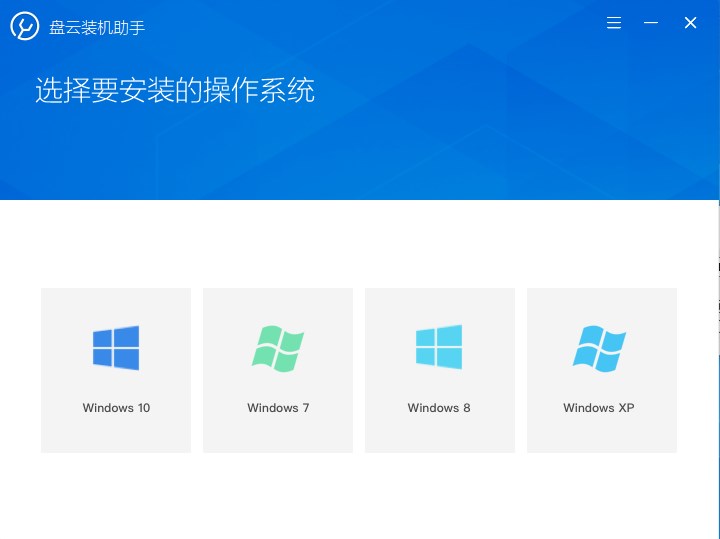
全新安装智能创建分区方案;在原系统上安装智能识别系统盘,确保其他分区数据安全;也可手动调节分区大小,并且数据不会丢失,稳定可靠。
2.无人值守安装
三步操作后即可去做自己的事,无需守候在系统前,系统会根据设置自动安装好系统和软件,自动识别系统硬件并智能安装驱动。
3.资料智能备份还原
用户选择想要备份的系统资料,在系统安装好后可以自动还原这些资料,也可以就作为备份保存起来。
4.提供官方原版系统
本地硬盘内没有系统安装包的,无需费心去搜索查找,直接提供微软原版系统下载,快速纯净,拒绝内置木马插件及全家桶的系统。
2、选择备份的资料。
3、选择您即将要安装的软件,点击下一步进入自动安装。
4、最后,装机之后的系统很纯净!
新增OEM功能:
1、新增OEM用户可定制装机助手软件界面,并生成安装包,并置入OEM服务代码
2、后缀OEM服务代码的只限用于官网下载的装机软件
3、新增可设置软件启动密码
4、新增可选择使用备用pe(如果出现安装失败后,仍可以进入pe)
5、完善OEM基本信息
新增功能:
1、新增系统优化,可选择输入法,升级ie11
2、新增安装windows10可选择取消取消安装硬件驱动包。
3、新增交流反馈功能
新增提示:
1、新增C盘空间小于25G增加扩容提示信息
2、新增当只有一个系统盘时,现在会提示先分区再进行操作
3、新增CPU为8代intel时安装Windows7的风险提示
修复优化:
1、修复已知BUG
2、优化部分驱动安装,并增强驱动在线匹配准确率
3、优化软件操作界面
4、全面支持nvme硬盘
修复BUG详细内容:
1.修复部分UEFI用户esp分区建立失败的问题
2.修复进入pe后程序启动失败的问题
3.修复英语环境下,程序乱码的问题
4.修复官方下载下来的iso文件无法识别的问题
5.修复部分情况下用户安装完后进不去的问题
6.修复部分情况下用户在启动服务界面后无法进入安装程序的问题
7.升级grub4dos版本,修复xp下报try(hd0,0):ntfs5的问题
8.修复xp安装win7,windows boot manager启动0xc000034问题
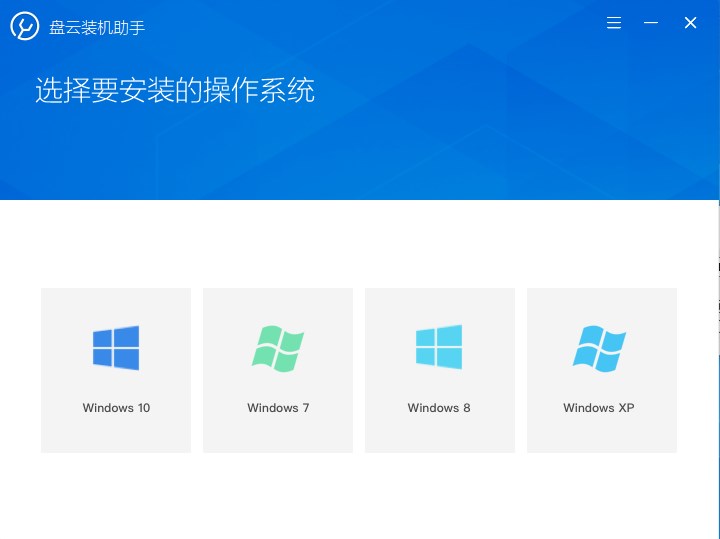
功能介绍
1.智能分区管理全新安装智能创建分区方案;在原系统上安装智能识别系统盘,确保其他分区数据安全;也可手动调节分区大小,并且数据不会丢失,稳定可靠。
2.无人值守安装
三步操作后即可去做自己的事,无需守候在系统前,系统会根据设置自动安装好系统和软件,自动识别系统硬件并智能安装驱动。
3.资料智能备份还原
用户选择想要备份的系统资料,在系统安装好后可以自动还原这些资料,也可以就作为备份保存起来。
4.提供官方原版系统
本地硬盘内没有系统安装包的,无需费心去搜索查找,直接提供微软原版系统下载,快速纯净,拒绝内置木马插件及全家桶的系统。
使用教程
1、运行软件,并选择您所需的操作系统版本2、选择备份的资料。
3、选择您即将要安装的软件,点击下一步进入自动安装。
4、最后,装机之后的系统很纯净!
更新日志
v1.0.9版本新增OEM功能:
1、新增OEM用户可定制装机助手软件界面,并生成安装包,并置入OEM服务代码
2、后缀OEM服务代码的只限用于官网下载的装机软件
3、新增可设置软件启动密码
4、新增可选择使用备用pe(如果出现安装失败后,仍可以进入pe)
5、完善OEM基本信息
新增功能:
1、新增系统优化,可选择输入法,升级ie11
2、新增安装windows10可选择取消取消安装硬件驱动包。
3、新增交流反馈功能
新增提示:
1、新增C盘空间小于25G增加扩容提示信息
2、新增当只有一个系统盘时,现在会提示先分区再进行操作
3、新增CPU为8代intel时安装Windows7的风险提示
修复优化:
1、修复已知BUG
2、优化部分驱动安装,并增强驱动在线匹配准确率
3、优化软件操作界面
4、全面支持nvme硬盘
修复BUG详细内容:
1.修复部分UEFI用户esp分区建立失败的问题
2.修复进入pe后程序启动失败的问题
3.修复英语环境下,程序乱码的问题
4.修复官方下载下来的iso文件无法识别的问题
5.修复部分情况下用户安装完后进不去的问题
6.修复部分情况下用户在启动服务界面后无法进入安装程序的问题
7.升级grub4dos版本,修复xp下报try(hd0,0):ntfs5的问题
8.修复xp安装win7,windows boot manager启动0xc000034问题
猜您喜欢

- 重装系统工具
- 在电脑性能下降、系统频繁崩溃或遭受病毒攻击时,重装操作系统往往是一个有效的解决方法。重装系统并不难,选好工具很重要。3322软件站为用户整理制作了一键重装系统软件,包括闪电一键重装系统、飞飞一键重装系统、白云端一键重装系统、萝卜菜一键重装系统、小蜜一键重装机助手、洋葱头一键重装系统、黑云一键重装系统、大白菜一键重装系统、大番茄一键重装系统、小强一键重装系统等。这些重装系统工具操作简单,全程傻瓜式指引,点击几下鼠标,无需专业知识,便可以让你电脑在几分钟内完成系统重装操作,让电脑“焕然一新”。电脑系统重装一般有两种方式。一种是电脑系统能够正常使用,仅是因为电脑比较卡,为了提高电脑运行速度,重装系统;另一种是因为电脑系统文件丢失,系统已经蓝屏或者黑屏了,不得已而重装系统,这种情况只能通过系统盘或者用u盘启动盘进行重装系统了。欢迎您根据自身需求下载使用!
-

闪电一键重装系统官方版 v4.6.8.2088电脑版 操作系统 / 7.98M
-

飞飞一键重装系统官方版 v2.8.0 操作系统 / 10.93M
-

白云端一键重装系统 v1.2.9官方版 操作系统 / 9.2M
-

萝卜菜一键重装系统官方版 v6.3.0电脑版 备份还原 / 5.72M
-

小蜜一键重装机助手官方版 v8.24.4.20电脑版 备份还原 / 27.98M
-

洋葱头一键重装系统 v3.239.0.0 操作系统 / 33.59M
同类软件
网友评论
共0条评论(您的评论需要经过审核才能显示)
分类列表
类似软件
-

魔法猪系统重装大师电脑版 v14.7.49.1020官方版 备份还原 / 35.84M
-

黑云一键重装系统官方正版 v5.65.0.0 备份还原 / 34.86M
-
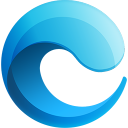
小鱼重装系统大师电脑版 v12.5.49.2000官方版 备份还原 / 33.23M
-

小马一键重装系统官方版 v5.0.19.823电脑版 备份还原 / 14.24M
-

360系统重装大师官方版 v6.0.0.1190 备份还原 / 22.51M
精彩发现
换一换精品推荐
-

ProcessKO(进程查杀工具) v6.31中文版 系统其他 / 177K
查看
专题推荐
本类排行
月排行总排行


















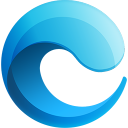




















 赣公网安备 36010602000087号
赣公网安备 36010602000087号